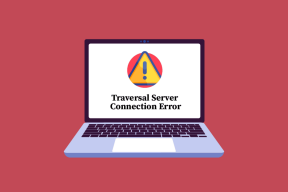Hvordan opprette en Windows 10-konto ved hjelp av Gmail
Miscellanea / / November 28, 2021
Når du kjøper en ny bærbar datamaskin som kjører på Windows-operativsystemet, må du konfigurere enheten når du starter den for første gang før du kan bruke den. På samme måte må du også sette opp Windows-brukerkontoen når du legger til et nytt medlem eller bruker på enheten din. Hver gang må du gå gjennom en rekke trinn for å opprette Windows-kontoen som du kan bruke til å logge på eller få tilgang til ulike funksjoner som tilbys av Windows.
Nå som standard, Windows 10 tvinger alle brukerne til å lage en Microsoft-konto for å logge på enheten din, men ikke bekymre deg siden det er like mulig å opprette en lokal brukerkonto for å logge på Windows. Hvis du foretrekker det, kan du også bruke andre e-postadresser som f.eks Gmail, Yahoo, etc for å opprette din Windows 10-konto.
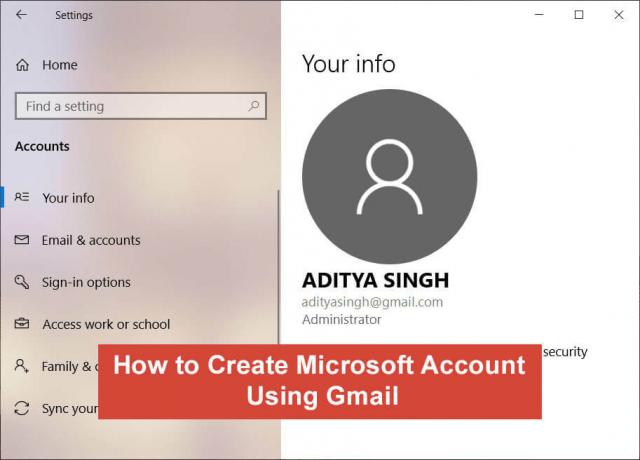
Den eneste forskjellen mellom å bruke en ikke-Microsoft-adresse og Microsoft-konto er at med den senere får du noen tilleggsfunksjoner som synkronisering på tvers av alle enheter, Windows Store-apper, Cortana, OneDrive, og noen andre Microsoft-tjenester. Nå hvis du bruker en ikke-Microsoft-adresse, kan du fortsatt bruke noen av funksjonene ovenfor ved å logge inn på appene ovenfor, men selv uten funksjonene ovenfor, kan du enkelt overleve.
Kort sagt, du kan bruke Yahoo eller Gmail e-postadresse for å opprette din Windows 10-konto og fortsatt ha den identiske fordeler som folk som bruker Microsoft-kontoen får som synkroniseringsinnstillinger og tilgang til en rekke Microsoft tjenester. Så uten å kaste bort tid, la oss se hvordan du oppretter en ny Windows 10-konto ved å bruke en Gmail-adresse i stedet for en Microsoft-konto ved hjelp av veiledningen nedenfor.
Innhold
- Hvordan opprette en Windows 10-konto ved hjelp av Gmail
- Metode 1: Opprett Windows 10-konto ved å bruke eksisterende Gmail-adresse
- Metode 2: Opprett en ny konto
Hvordan opprette en Windows 10-konto ved hjelp av Gmail
Sørg for å opprette et gjenopprettingspunkt bare i tilfelle noe går galt.
Metode 1: Opprett Windows 10-konto ved å bruke eksisterende Gmail-adresse
1. Trykk på Windows-tasten + I for å åpne Innstillinger og klikk deretter på Kontoer alternativ.

2. Nå fra venstre vinduet klikker du på "Familie og andre mennesker“.

3. Under "Andre folk", du må klikk på +-knappen ved siden av "Legg til noen andre til denne PC-en”.
4.På neste skjermbilde når Windows ber om å fylle boksen, vil du trenger ikke å skrive inn e-post eller telefonnummer du må heller klikke på "Jeg har ikke denne personens påloggingsinformasjon" alternativet.

5. I neste vindu, skriv inn din eksisterende Gmail-adresse og også gi en sterkt passord som bør være annerledes enn passordet for Google-kontoen din.
Merk:Selv om du kan bruke samme passord som Google-kontoen din, men av sikkerhetsgrunner, anbefales det ikke.
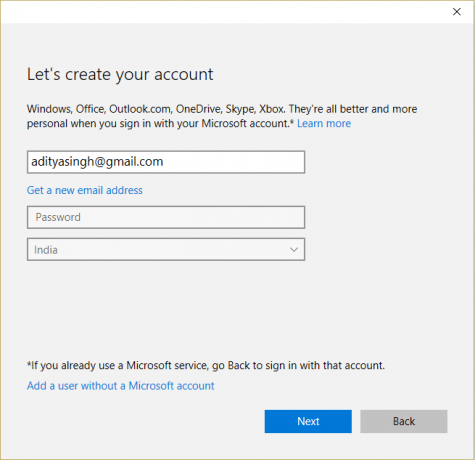
6. Velg din region ved å bruke rullegardinmenyen og klikk på Neste-knappen.
7.Du kan også angi dine markedsføringspreferanser og klikk deretter Neste.
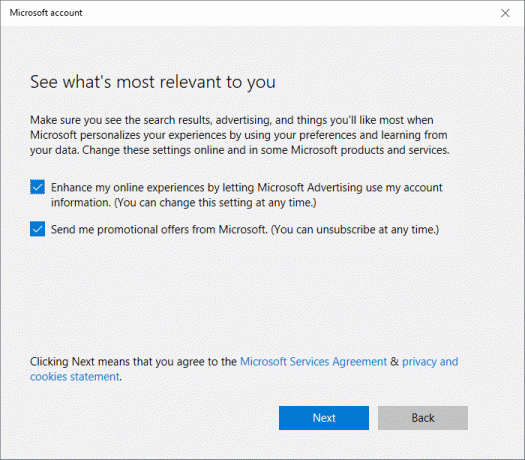
8.Skriv inn din gjeldende eller lokale brukerkontopassord eller la feltet stå tomt i tilfelle du ikke har konfigurert et passord for kontoen din, og klikk deretter Neste.
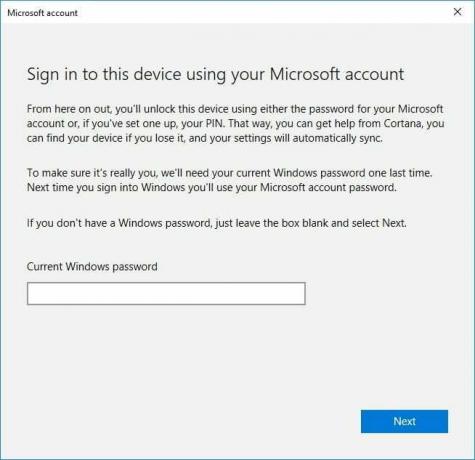
9.På neste skjermbilde kan du enten velge å konfigurer en PIN-kode for å logge på Windows 10 i stedet for å bruke passordet ditt eller du kan hoppe over dette trinnet.
10. Hvis du ønsker å sette opp PIN-koden, klikker du bare på "Angi en PIN-kode"-knappen og følg instruksjonene på skjermen, men hvis du vil hoppe over dette trinnet, klikker du på "Hoppe over dette trinnet" lenke.
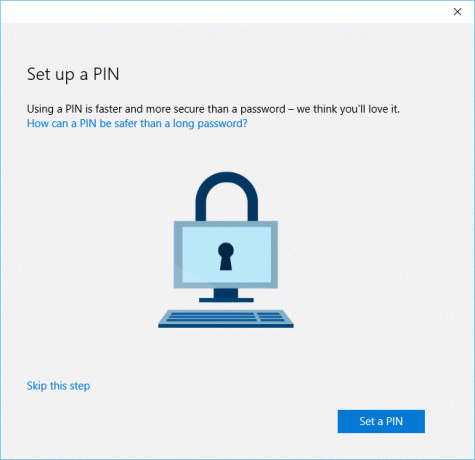
11.Nå før du kan bruke denne nye Microsoft-kontoen, må du først bekrefte denne Microsoft-brukerkontoen ved å klikke på Bekreft koblingen.

12. Når du klikker på Bekreft-koblingen, du vil motta en bekreftelseskode fra Microsoft til Gmail-kontoen din.
13. Du må logge på Gmail-kontoen din og kopier bekreftelseskoden.
14.Lim inn bekreftelseskoden og klikk på Neste-knappen.
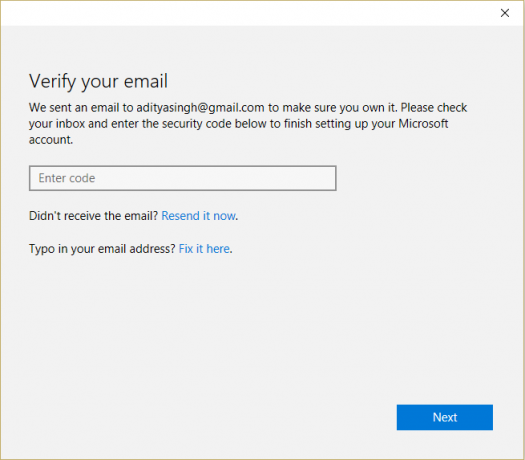
15. Det er det! Du har nettopp opprettet en Microsoft-konto ved å bruke Gmail-e-postadressen din.
Nå er du klar til å nyte fordelene ved å bruke en Microsoft-konto på Windows 10 PC uten å bruke Microsofts e-post-ID. Så fra nå av vil du bruke Microsoft-kontoen du nettopp opprettet med Gmail for å logge på din Windows 10 PC.
Les også: Slik konfigurerer du Gmail i Windows 10
Metode 2: Opprett en ny konto
Hvis du åpner datamaskinen for første gang eller har gjort en ren installasjon av Windows 10 (tørker alle dataene på datamaskinen din) så må du opprette en Microsoft-konto og sette opp en ny passord. Men ikke bekymre deg i dette tilfellet kan du også bruke en ikke-Microsoft-e-post for å sette opp Microsoft-kontoen din.
1. Slå på Windows 10-datamaskinen ved å trykke på strømknappen.
2.For å fortsette, ganske enkelt følg instruksjonene på skjermen til du ser "Logg på med Microsoft"-skjermen.
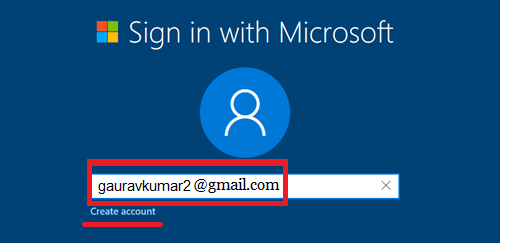
3.Nå på denne skjermen må du skrive inn Gmail-adressen din og deretter klikke på Opprett kontokobling på bunnen.
4. Deretter gir du en sterkt passord som bør være annerledes enn passordet for Google-kontoen din.
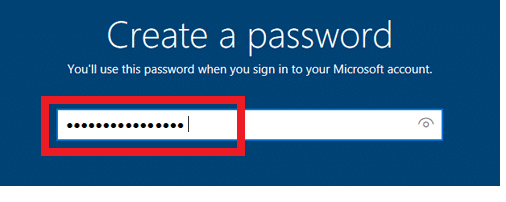
5. Igjen følg oppsettinstruksjonene på skjermen og fullfør oppsettet av Windows 10-PCen.
Anbefalt:
- Fix Application har blitt blokkert fra tilgang til grafikkmaskinvare
- Slik reparerer du ødelagte systemfiler i Windows 10
- 4 måter å oppdatere grafikkdrivere i Windows 10
- Rett opp oppgaveplanleggeren som ikke kjører i Windows 10
Jeg håper trinnene ovenfor var nyttige, og nå kan du enkelt Opprett Windows 10-konto ved å bruke Gmail, men hvis du fortsatt har spørsmål angående denne opplæringen, kan du gjerne spørre dem i kommentarfeltet.